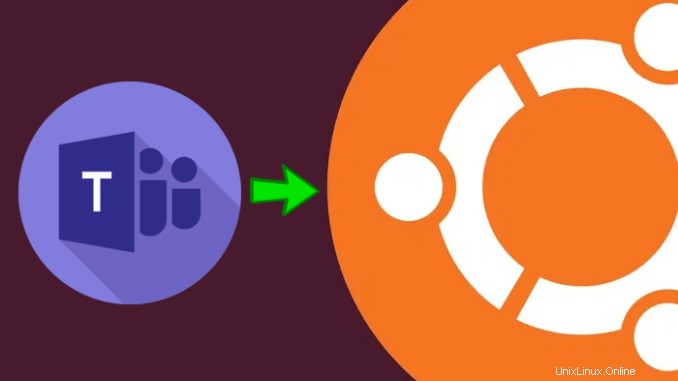
Dnes se naučíme, jak nainstalovat Microsoft Teams Linux na Ubuntu, Microsoft Teams je komunikační platforma používaná pro chaty, hovory, schůzky a spolupráce. Obecně jej používají společnosti a jednotlivci pracující na projektech. Microsoft Teams je k dispozici pouze pro operační systémy macOS a Windows, zatímco oficiální aplikace Microsoft Teams není k dispozici pro operační systémy založené na Linuxu.
Teams pro Linux je neoficiálním klientem Microsoft Teams pro operační systémy založené na Linuxu, i když jde o veřejnou verzi náhledu. V současné době je Microsoft Teams Linux podporován na operačních systémech CentOS 8, RHEL 8, Ubuntu 16.04, Ubuntu 18.04, Ubuntu 20.04 LTS, Ubuntu 21.04 a Fedora 34.
V tomto tutoriálu vám ukážeme, jak nainstalovat Microsoft Teams Linux na Ubuntu 20.04 a Ubuntu 21.04
Instalace Microsoft Teams Linux na Ubuntu 20.04 LTS a Ubuntu 21.04
Ve výchozím nastavení není balíček Microsoft Teams dostupný ve výchozích úložištích Ubuntu 18.04. Balíček Debian si musíte stáhnout z jejich oficiálních stránek.
Spusťte následující příkazy cd a wget a stáhněte si balíček Microsoft Teams
$ cd /tmp
$ wget https://packages.microsoft.com/repos/ms-teams/pool/main/t/teams/teams_1.2.00.32451_amd64.deb
Po stažení balíčku můžete balíček nainstalovat deb pomocí následujícího příkazu:
$ sudo dpkg -i teams_1.2.00.32451_amd64.debJakmile je instalace dokončena, můžete vidět nainstalované aplikace v nabídce Ubuntu;
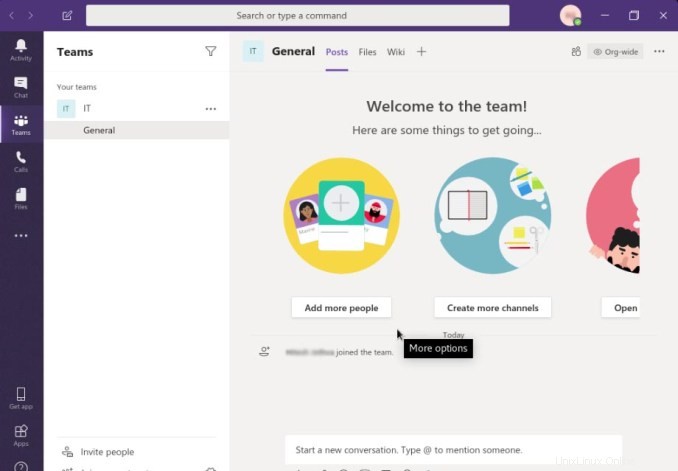
Odtud můžete chatovat, setkávat se a volat s ostatními uživateli.
Jak nainstalovat ovladače Mesa na Ubuntu 20.04 LTS
Vydání openSUSE 15.3 je k dispozici ke stažení
Odinstalujte Microsoft Teams Linux z Ubuntu
Chcete-li odebrat Microsoft Teams Linux z Ubuntu 20.04 a Ubuntu 21.04, spusťte následující příkaz:
$ sudo dpkg -r teamsZávěr
Gratulujeme! Úspěšně jste nainstalovali Microsoft Teams pro Linux na Ubuntu 20.04 a 21.04. Microsoft Teams není k dispozici ve výchozích repozitářích Ubuntu, musíme si tuto aplikaci stáhnout a nainstalovat ručně.